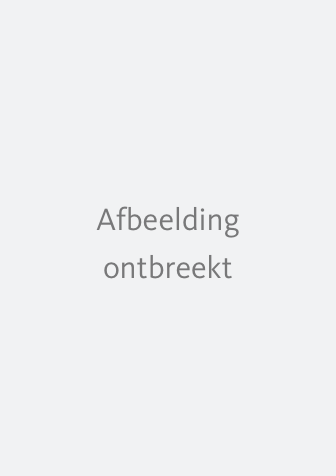Katelijne Van der Pas · 18de Conferentie Het Schoolvak Nederlands · 2004 · pagina 165 - 174
HOE MAAK IK EEN WEBQUEST IN WORD 2000 OF XP? Katelijne Van der Pas
Inleiding
We willen een webquest maken met een duidelijke menustructuur. Op die manier kunnen leerlingen naar hartelust over en weer klikken tussen inleiding, taak, proces, infobronnen en evaluatie.
1 Word-document met inhoudopgave in frame
We geven je hier eerst de meest simpele manier om een webquest met menustructuur te maken. Het resultaat is een webquest die bestaat uit één Word-document waarin je een inhoudsopgave opneemt.
1 Start rEg Word
2 Open een nieuwe pagina.
3 Maak eerst de vijf onderdelen van je webquest aan. Je tikt onder elkaar:
Inleiding Taak
Proces
Infobronnen
Evaluatie
4 Selecteer de vijf titels ("blokken") en geef ze een kopopmaakprofiel. Dit doe je door bovenaan in de werkbalk naast de aanduiding van het lettertype te kiezen voor Kop 1 (i.p.v. voor Standaard).
Hoe maak ik een webquest in Word 2000 of XP? - Katelijne Van der Pas 1 165
Het resultaat ziet er dan zo uit:
Inleiding Taak
Proces
Infobronnen
Evaluatie
5 Tik nu onder elk onderdeel de theorie van je webquest in. Bijvoorbeeld:
Inleiding
Binnen enkele weken is het zover! Dan vertrekken we op tweedaagse naar Brugge. We willen vooraf virtueel kennismaken met deze stad.
Taak
Deze webquest is een virtuele zoektocht door de stad Brugge die op het einde moet uitmonden in een mini-reisgidsje.
6 Sla dit document nu eerst op! (Klik op 'Bestand', kies 'Opslaan als' en bewaar je document onder een duidelijke naam)
7 Klik dan bovenaan in de werkbalk op 'Opmaak' en selecteer bij 'Frames' de functie 'Inhoudsopgave in frame'.
166 1 Hoe maak ik een webquest in Word 2000 of XP? - Katelijne Van der Pas
8 Word maakt een framepagina. In het linkerframe staan nu in de inhoudsopgave de vijf koppen die je opmaakte.
11531=111~IIME
9 De werkbalk 'frames' kan je verwijderen door rechts bovenaan in deze werkbalk op het kruisje te klikken.
Je kan het linkerframe verbreden of versmallen door met de cursor op de scheiding te gaan. De cursor verandert dan in twee verticale streepjes met aan weerszijde een pijltje. Houd de linkermuisknop ingedrukt terwijl je de scheidingsbalk naar links of rechts versleept.
10 Je zal merken dat de vijf onderdelen in de inhoudsopgave (linkerframe) inneens gelinkt zijn naar de onderdelen in het rechterframe. Op die manier kan de inhoud van je webquest verschillende bladzijden beslaan, je leerlingen worden naar de juiste plaats in deze bladzijden geleid door de hyperlinks. Zo vermijd de leerlingen nodeloos veel moeten scrollen.
11 Uiteraard kan je deze pagina nog verfraaien door afbeeldingen in te voegen enz. Je kan hyperlinks invoegen of verwijzen naar werkbladen. Hoe je dat best aanpakt, lees je onder punt 1.2.
Hoe maak ik een webquest in Word 2000 of XP? - Katelijne Van der Pas 1167
2 Webquest met behulp van de "Wizard Webpagina"
In dit voorbeeld maken we een webquest aan de hand van de Wizard Webpagina die standaard in Word 2000 en XP zit. Er is wel een klein verschil tussen deze twee Wordversies. We proberen hier voor beide versies een handleiding te geven. Wellicht verschijnt er af en toe toch nog iets anders op je scherm. Volg dan de grote lijnen van de stappen die we je hier aanleren.
6 De Webwizard verschijnt.
7 Met deze Wizard kun je in vijf stappen een website bouwen die bestaat uit meerdere pagina's.
Klik onderaan op "Volgende"
168 1 Hoe maak ik een webquest in Word 2000 of XP? - Katelijne Van der Pas
El!~
8 In dit tabblad moet je twee vragen beantwoorden.
Titel van de website: Brugge
Locatie van de website: c:\webquest\brugge
(Deze benaming is uiteraard slechts een voorbeeld. Je kiest zelf een titel en je slaat het op op een plaats waar jij je website op je pc wil bewaren.)
Klik daarna op "Volgende".
9 Hier moet je de navigatievorm kiezen. Voor elk onderdeel van je webquest (inleiding — taak — proces — inf
— evaluatie) maak je een pagina. Om vlot tussen deze pagina's te kunnen navigeren maak je een frame aan waarin inhoudstafel van je website is opgenomen. Je kan kiezen of je de inhoudsopgave in een horizontaal of verticaal frame plaatst. Je kan ook voor een afzonderlijke inhoudspagina kiezen.
Je kiest door met je muis op het witte rondje bij het frame van je keuze te klikken.
Klik op "Volgende".
Hoe maak ik een webquest in Word 2000 of XP? - Katelijne Van der Pas 1169
10 Met de volgende wizard-stap maak je de vijf verschillende pagina's aan. Klik met de muis op "Persoonlijke webpagina" (de tekst wordt blauw) en klik daarna op de knop "Pagina verwijderen". De regel wordt verwijderd.
Klik vervolgens nog driemaal op "Nieuwe lege pagina" zodat je uiteindelijk 5 lege pagina's hebt gemaakt.
Controleer goed of je vijf lege pagina's hebt en er geen andere pagina's tussen staan.
Klik onderaan op "Volgende".
11 In deze wizard-stap kan je de vijf lege pagina's een eigen naam geven.
Het is wel belangrijk dat ze in de juiste volgorde staan. Controleer dus eerst even of de pagina's genummerd zijn van 1 t/m 5, van boven naar beneden.
Selecteer "Lege pagina 1". Klik vervolgens op de knop "Naam wijzigen". Verander de naam in "Inleiding" en klik op de knop "OK".
170 I Hoe maak ik een webquest in Word 2000 of XP? - Katelijne Van der Pas
12 Verander de andere pagina's op dezelfde wijze:
Lege pagina 2 taak
Lege pagina 3 proces
Lege pagina 4 infobronnen
Lege pagina 5 evaluatie
Controleer goed de volgorde van de pagina's.
Als alles op de juiste plaats staat, klik je op "Volgende".
13 In de volgende wizard-stap kan je de webpagina's een speciale lay-out geven. Je kan kiezen uit verschillend thema's.
Klik op de knop "Thema selecteren".
14 In het scherm zie je links een alfabetische lijst met de beschikbare thema's.
Wij kozen voor het thema "Rijstpapier" en selecteerden het met de muis.
(Welke thema's jij kan selecteren is afhankelijk van de manier waarop Word is geïnstalleerd. Niet altijd zijn alle thema's beschikbaar.)
Als je een thema geselecteerd hebt, klik je op "OK". Je komt dan terug bij het scherm uit stap 13. Klik in dat scherm op "Volgende".
Hoe maak ik een webquest in Word 2000 of XP? - Katelijne Van der Pas 171
15 Je hebt in de Webwizard alle gegevens ingevoerd om een website te maken. Klik in dit scherm op "Voltooien" en je zal zien dat je computer even de tijd neemt om de lay-out van de webquest aan te maken.
Als je voor het thema "Rijstpapier" koos, ziet het scherm er ongeveer uit zoals hieronder.
Het werkbalkje "frames" kun je op het kruisje wegklikken.
16 Hier en daar kan je de lay-out nog aanpassen.
Zo kan je het frame aan de linkerzijde (waarin de inhoudstafel staat) naar believen versmallen of verbreden.
Schuif met de muis zachtjes over de scheiding tussen linker-en rechterframe. Op een gegeven moment zal de cursor veranderen in twee verticale streepjes met aan weerszijde een pijltje.
Klik dan op de linkermuisknop en verschuif de scheiding naar believen.
17 Je hebt zeker al gemerkt dat op elke pagina wordt benoemd met het zinnetje "Deze webpagina is
We geven elke pagina een titel en wel op de volgende manier:
172 I Hoe maak ik een webquest in Word 2000 of XP? - Katelijne Van der Pas
Klik met de muis op het woord "Inleiding". Er verschijnt een kadertje zoal in de figuur hiernaast. Druk op de ctrl-toets terwijl je op met je linkermuisknop klikt op "Inleiding". Je komt dan in het rechterframe op de pagina "Inleiding". Hier haal je de woorden "Deze webpagina is" weg. Selecteer het woord "Inleiding" door er dubbel op te klikken.
18 Klik in de opmaak-werkbalk op "Standaard". In het lijstje met
opmaakprofielen kies je voor "Kop
1" en het woord "Inleiding" wordt in de stijl van het thema opgemaakt. Sla nu deze pagina op door in de werkbalk bij "Bestand" te klikken op "Opslaan".
Verander op deze manier alle pagina's van je webquest en sla ze ook telkens op!
19 De vorm van je webquest is nu Maar. Achteraf moet je natuurlijk de inhoud nog ingeven. Maar we moeten je webquest eerst nog een juiste bestandsnaam geven.
Sluit de webquest en Word af.
20 Klik met de rechtermuisknop op "Start" onderin de taakbalk van Windows.
Selecteer "Verkennen" en klik links.
21 Zoek de map "Webquest" op de C-schijf. Klik de gele map "webquest". Klik daarna op de gele map
"Brugge".
In het rechter deel van het verkennersscherm verschijnen de submappen van de webquest "Brugge" en de bestanden die erbij horen.
Hoe maak ik een webquest in Word 2000 of XP? - Katelijne Van der Pas 173
Eens kijken of alles werkt.
Je bevind je nog altijd in de "Verkenner" en je hebt het bestand "index" geselecteerd. Je klikt nu in de werkbalk met je rechtermuisknop op "Bestand" en vervolgens op "Openen".
Als alles juist verlopen is, wordt de webquest 'Brugge' nu in de internetbrowser geopend.
Je ziet nu het resultaat zoals het ook op internet zou kunnen verschijnen.
174 I Hoe maak ik een webquest in Word 2000 of XP? - Katelijne Van der Pas